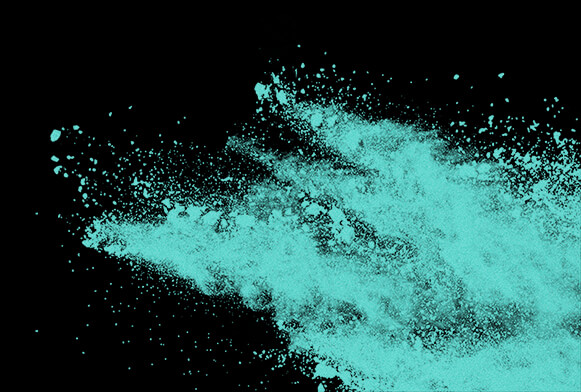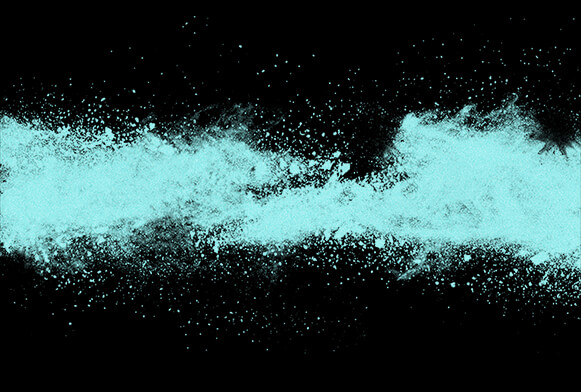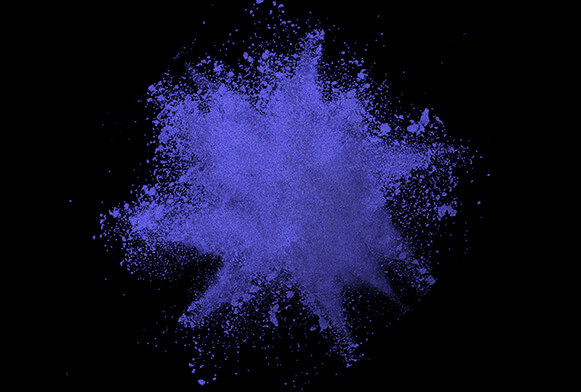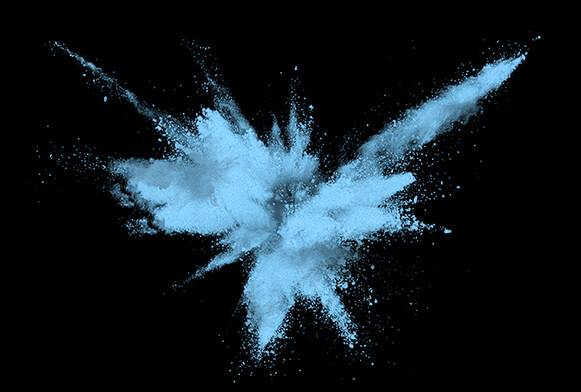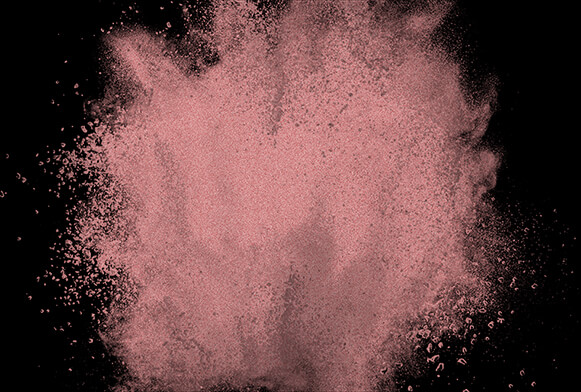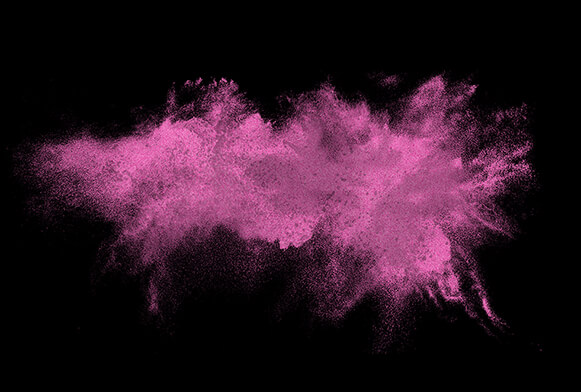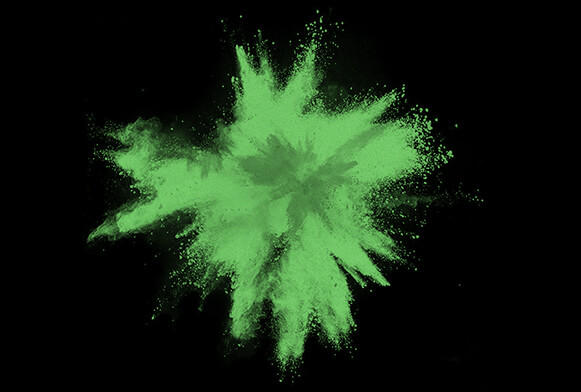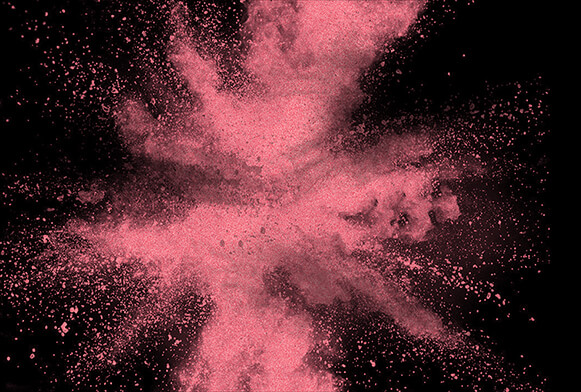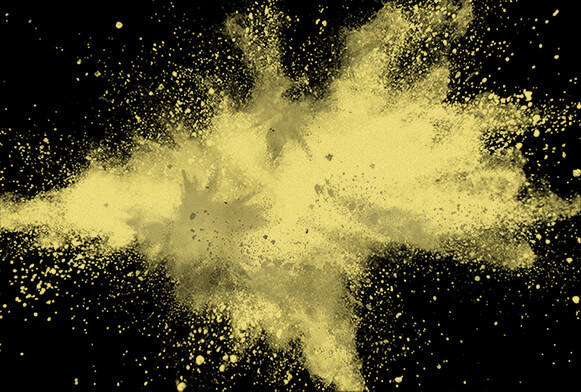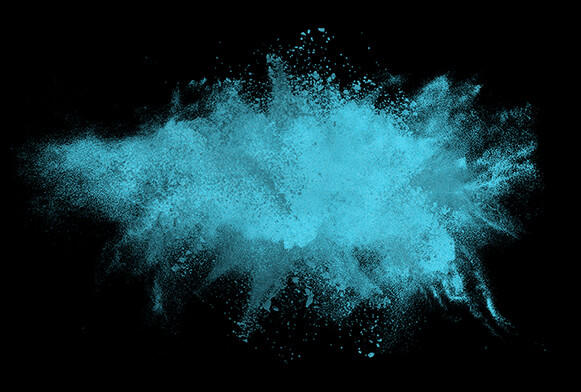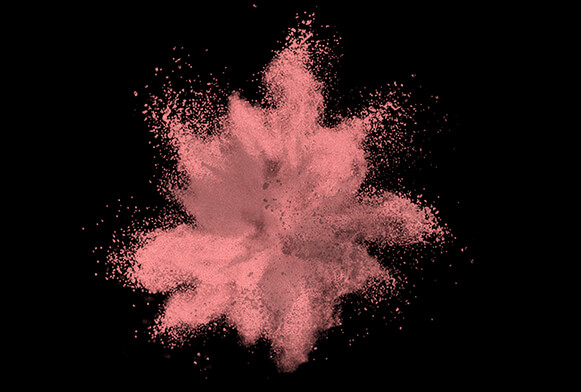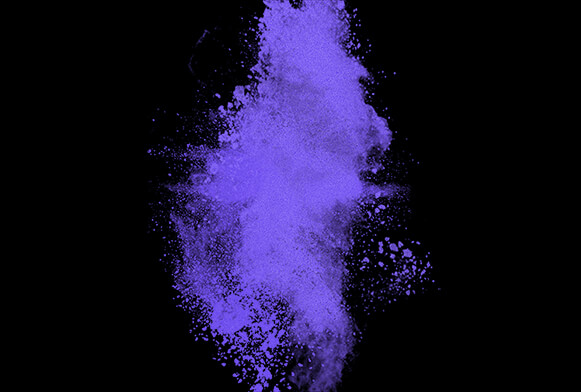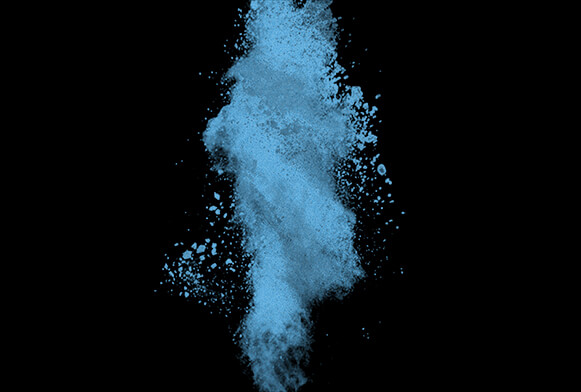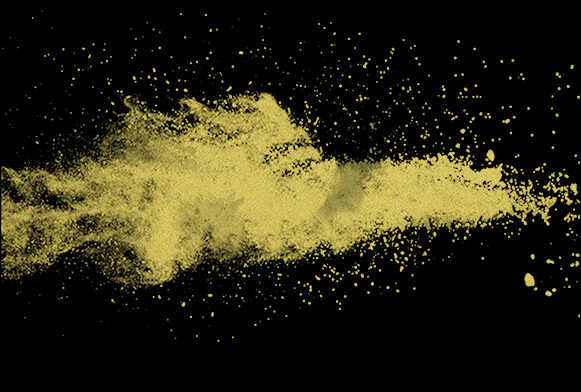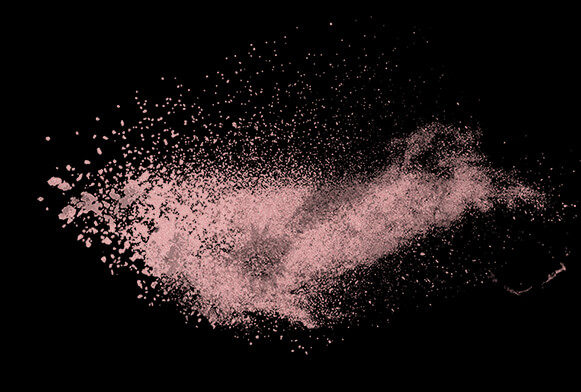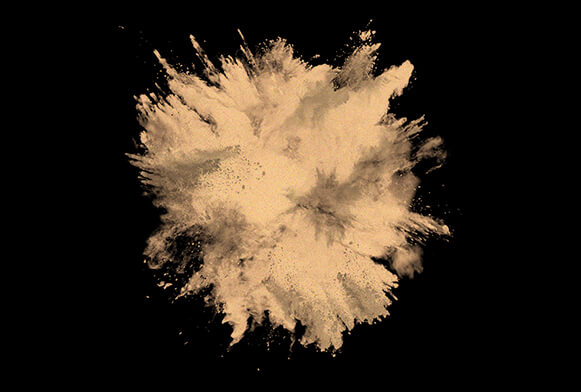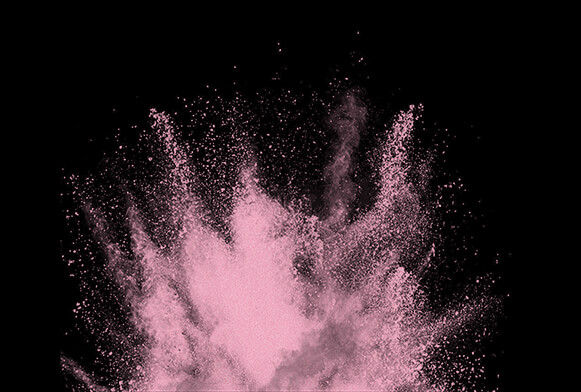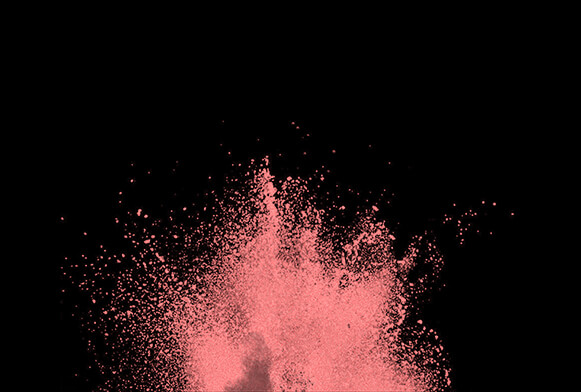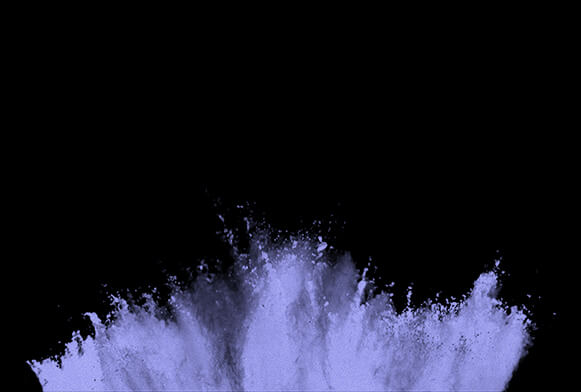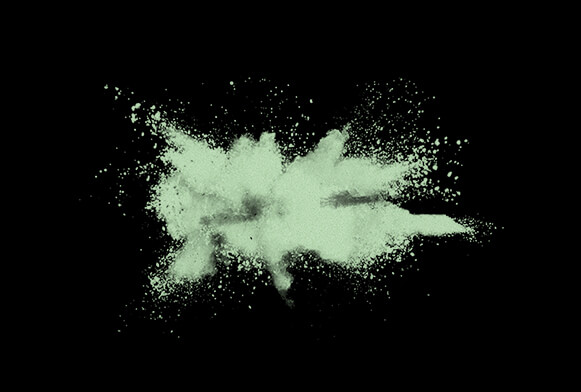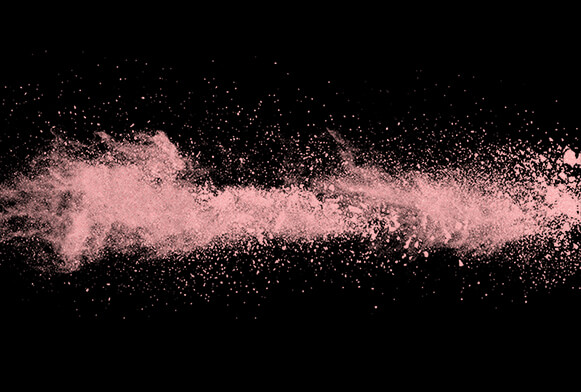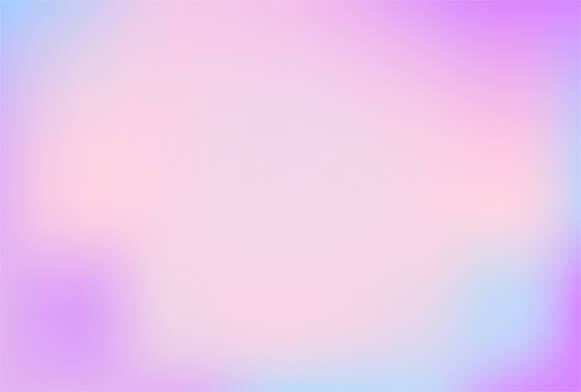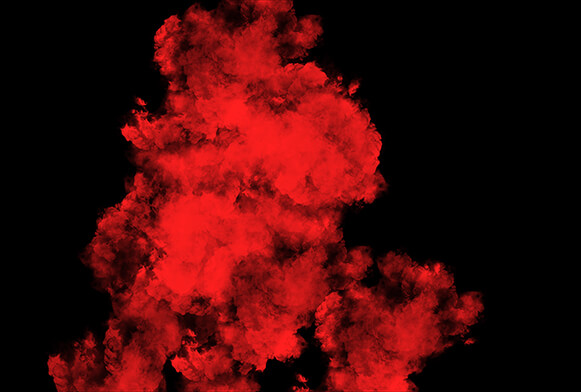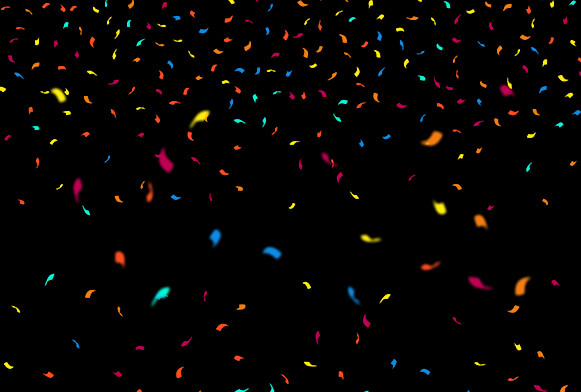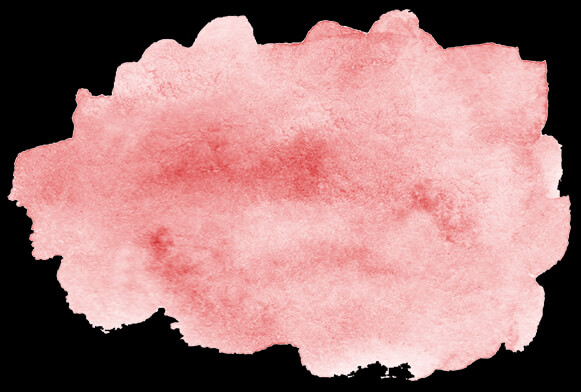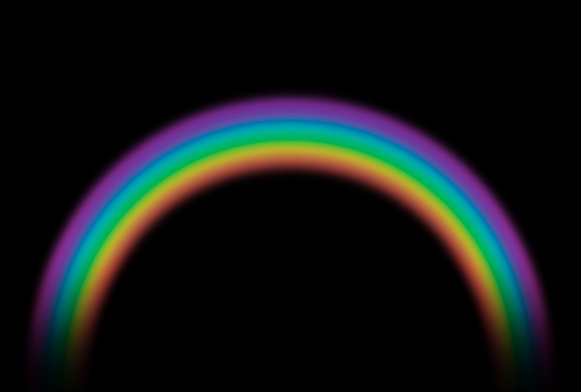110 бесплатных PNG-оверлеев «Пороховой взрыв»
Используя эти наложения, вы можете добавить яркий цвет из к своим фотографиям в формате RAW и JPG, чтобы они выглядели более стильно и креативно. Они имеют формат PNG и разрешение из до 800x533 пикселей. Вы можете использовать их для украшения фотографий в Adobe Photoshop, Paint Магазин Про , Creative Cloud, GIMP и других программах, поддерживающих слои. Независимо от того, являетесь ли вы пользователем Mac или ПК, вы можете применить наложение PNG с красочным взрывом пороха, чтобы привлечь внимание из вашей аудитории.
Более Бесплатные наложения для Photoshop от FixThePhoto
На этой странице вы найдете простые наложения цветной пудры для фотографий RAW и JPG. Независимо от того, являетесь ли вы профессиональным фотографом или новичком, вы можете добавить оттенок из к своей портретной фотографии или создать эффект плавающего песка, наложив на него пудру. Чтобы еще больше улучшить ваши изображения, попробуйте использовать эти наложения пудры с другими эффектами. В результате вы получите качественные изображения, которые можно будет распечатать или опубликовать в социальных сетях.
Советы по бесплатному наложению пудры в Photoshop
Чтобы полностью преобразить свою фотографию, применив наложение цветного порошкового взрыва, обязательно воспользуйтесь этими советами.
- Используйте портретные фотографии с однотонным фоном.
- Сочетайте цвет из пудрового слоя с цветом из одной из деталей на фотографии или выберите контрастный цвет для другого стиля.
- Не применяйте наложения темного порошка к изображениям с фоном аналогичного цвета.
- Объедините несколько слоев пудры для более уникального эффекта.
Особенности бесплатного цветного порошка взрыва PNG
Загрузив наложение порошка, вы можете применить его к портретной фотографии, чтобы выделить свою модель, создав красочный эффект взрыва пороха. Эти наложения подходят для портретных фотографий с простым фоном. Перед их применением необходимо создать отдельный слой, чтобы основной слой остался неизменным.
В данную коллекцию входят накладки из разных цветов. Вы можете скачать бесплатное наложение с разрешением 800*533 пикселей для улучшения небольших фотографий или приобрести платный набор. Помимо создания потрясающего эффекта цветной пудры, эти наложения помогут вам усилить контраст и сделать цвета более яркими.